首先,系统的安装方式如下:
一、光盘安装
二、硬盘安装
三、U盘安装
光盘安装操作系统
首先入电脑BIOS设置第一个启动项为DVD,我之前已经告诉过你系统了。BIOS列表中每个项目的中文个项目的中文意思了。进入以下步骤。
然后将系统光盘放入计算机的光驱中,计算机显示Press any key to boot from CD..,直接按回车,从光盘开始进入安装菜单,按数字2或点击选项2运行【Windows PE微系统】;
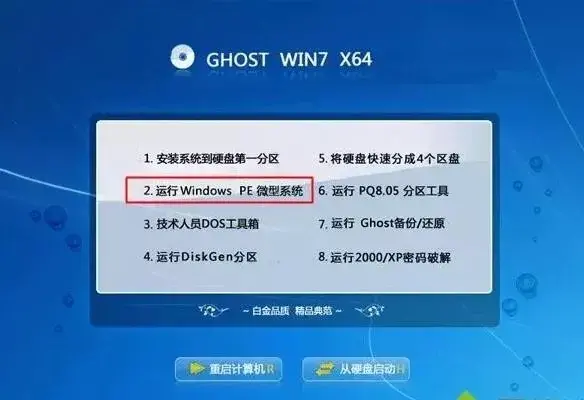
进入PE如果系统后需要重新分区,双击桌面【分区工具】DiskGenius】,然后点击硬盘-快速分区
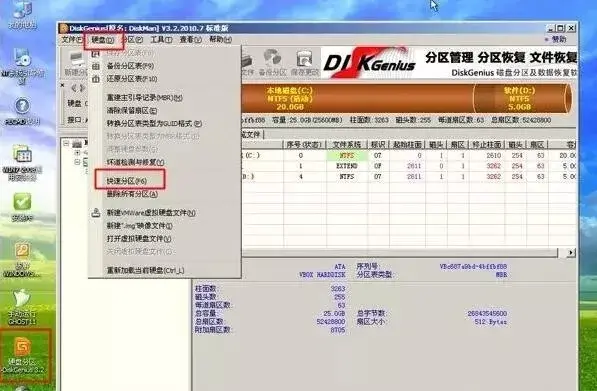
设置分区数量和尺寸,系统一般安装在C盘,尺寸建议50G以上,点击确定执行分区操作;
分区完成后,双击【自动恢复】win7到C盘】,点击确定执行系统还原操作;
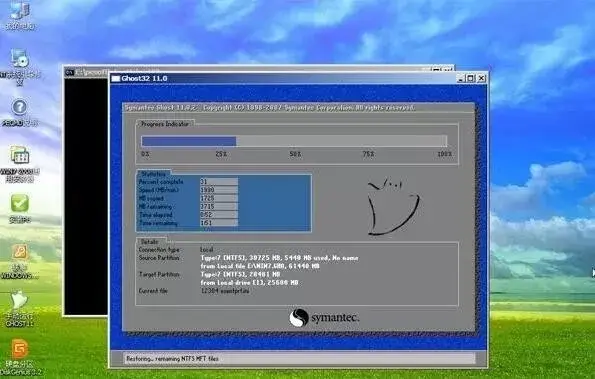
进入此界面,执行windows7系统恢复到C盘操作,大约需要5分钟;
解压后,计算机会自动重启,然后可以取出windows7系统光盘重新启动后重新安装windows7系统组件及系统配置过程;
安装完成后,最后一次重启进入windows7系统桌面,系统重装完成。
如何用光盘重新安装计算机windows7系统的步骤是这样的。如果您有系统CD,您可以按照上述步骤重新安装系统。
硬盘安装操作系统
适合您的计算机可以正常启动到桌面或安全模式下重新安装(MBR分区),使用这种方法可以在没有光驱、光盘、启动U盘等系统安装设备的情况下安装Ghost包括版本系统win7、win10的32位或64位。
首先,提前下载硬盘安装工具和系统镜像文件,并将其放置在D盘下(或系统盘外)。
首先,提前下载硬盘安装工具和系统镜像文件,并将其放置在D盘下(或系统盘外)。
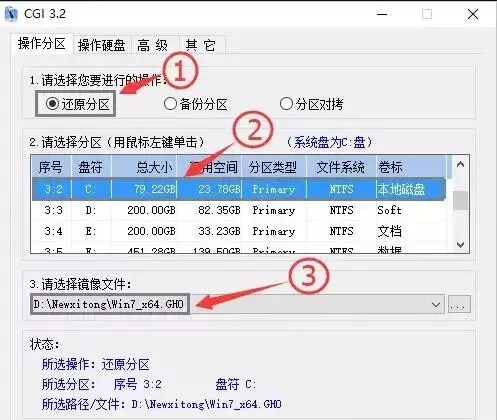 双击本工具(硬盘安装).exe),选择还原分区到工具主界面的主分区(C(一般默认选择),选择GHO镜像文件。
双击本工具(硬盘安装).exe),选择还原分区到工具主界面的主分区(C(一般默认选择),选择GHO镜像文件。点击执行选择并检查正确后。
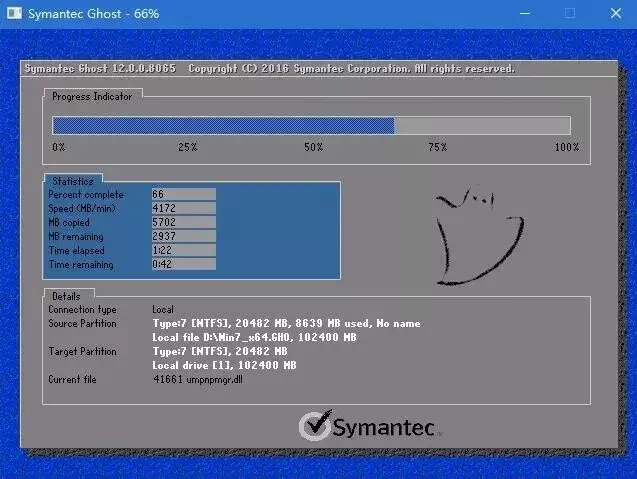 然后进入安装界面,等待安装完成。
然后进入安装界面,等待安装完成。如果系统平台是,值得一提的话UEFI GPT,所以这种方法是不可用的。最好用U盘进去PE安装。
U盘安装操作系统使用U盘PE启动安装操作系统实际上是将文件预存到U盘中,然后将U盘制成启动盘。计算机启动时,进入U盘启动选择界面。
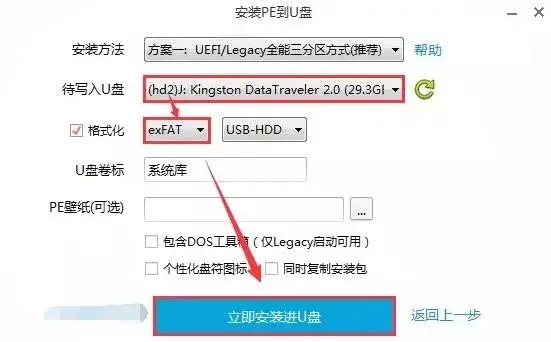 首先,用空U盘制作U盘PE,使用任何一个PE制作工具,打开,然后选择安装方法U点击并立即安装到U盘。
首先,用空U盘制作U盘PE,使用任何一个PE制作工具,打开,然后选择安装方法U点击并立即安装到U盘。然后开始制作,我们就等制作完了。
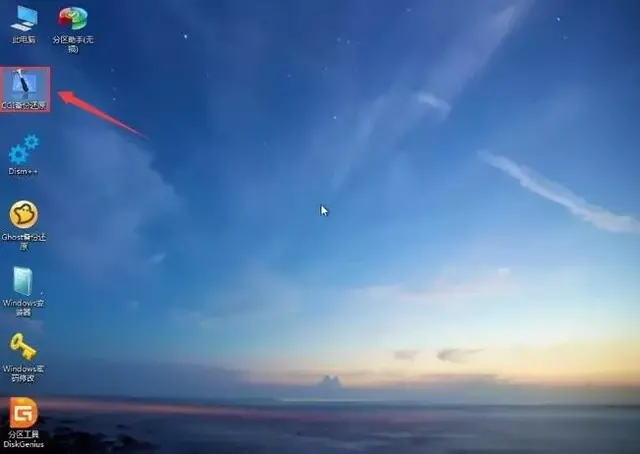 接下来就像光盘系统的安装一样,从BIOS将U盘设置为第一启动项,使系统顺利进入启动选择界面。
接下来就像光盘系统的安装一样,从BIOS将U盘设置为第一启动项,使系统顺利进入启动选择界面。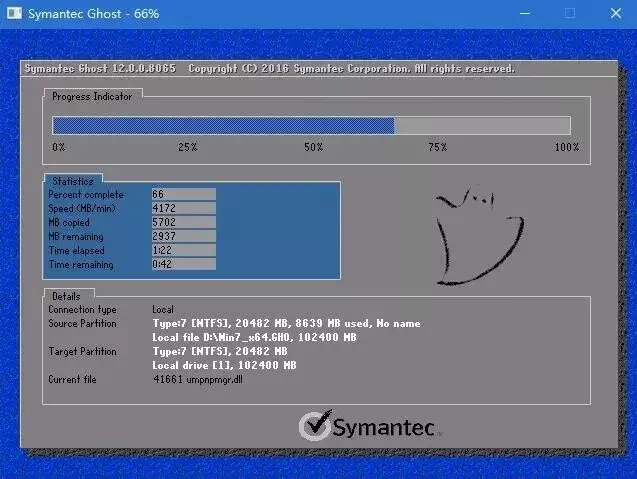 我们还是选择进去PE,然后选择备份还原,找到gho安装在C盘中的格式镜像文件。
我们还是选择进去PE,然后选择备份还原,找到gho安装在C盘中的格式镜像文件。整个安装过程大约需要15-20分钟,以及硬盘读写速度和速度CPU性能正相关,即系统安装完成。